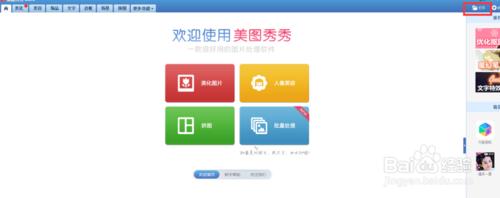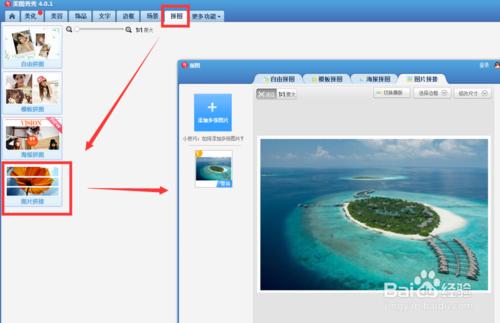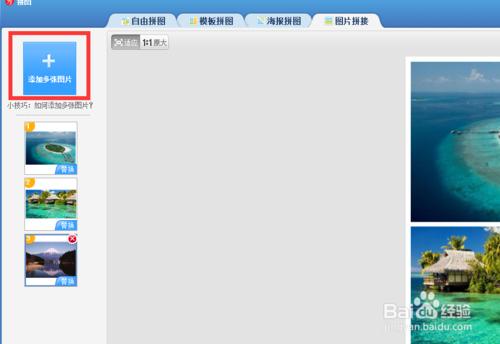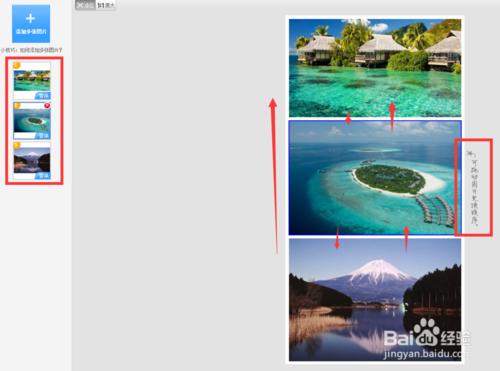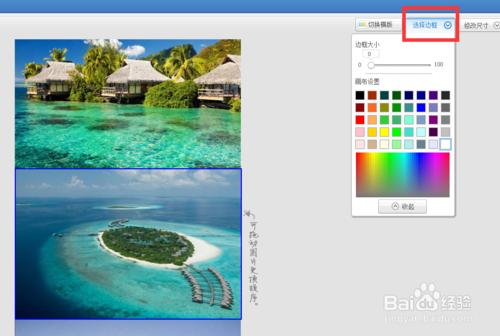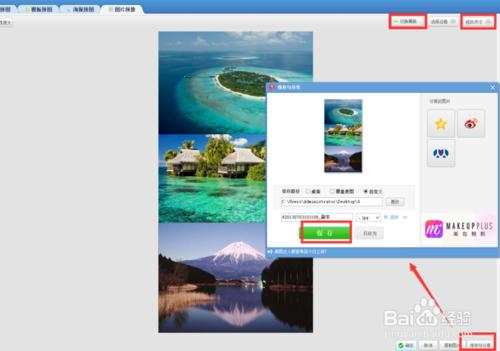多張圖片合成一張長圖看起來很不錯,那麼使用美圖秀秀如何快速得做出長圖呢?怎麼把圖片拼接起來呢?
工具/原料
美圖秀秀
方法/步驟
開啟美圖秀秀,進入介面。然後點選右上角的“開啟”,選擇一張圖片
開啟一張圖片後,點選“拼圖-圖片拼接”進入拼圖介面並放大視窗,方便編輯
點選左上角的“新增多張圖片”,選擇你需要做拼接的圖片
選好圖片後,圖片的順序是可以任意調整的,通過滑鼠左鍵長按拖動即可實現順序變換。左邊的小圖和右邊的大圖都可以操作
對拼接圖片間的邊框不滿意的,可以通過“選擇邊框”來操作
長圖的橫版、豎版都可以調整,長圖的尺寸也可以修改。對拼接圖片滿意後,點選“儲存與分享-儲存”,就做好了一張長圖啦~
注意事項
做好的長圖可以編輯文字,還能做成小故事哦~
圖片, 美圖秀, 長圖, word, 美圖秀秀圖片拼接, 美圖秀秀怎麼拼接圖片, 美圖秀秀如何拼接圖片, 美圖秀秀圖片無縫拼接, 美圖秀秀圖片拼接失敗, 美圖秀秀無痕拼接圖片, 美圖秀秀無縫拼接, 美圖秀秀拼接, 如何使用ps拼接圖片,